Ajustar uma fotografia para que adquira proporções quadradas pode parecer trivial — até que o sujeito da imagem se desloque do centro ou que a nitidez original seja comprometida. Ao tratar imagens para finalidades como apresentações profissionais, redes sociais ou composições visuais, alcançar uma simetria precisa nas dimensões quadradas poupa esforço e minimiza contratempos operacionais. É comum que usuários se deparem com cortes assimétricos, perdas notáveis de definição ou softwares que oscilam entre o excesso de complexidade e a escassez de recursos.
O presente conteúdo explora, de forma sistemática, as soluções mais eficientes e confiáveis para recortar e alinhar imagens de maneira ágil, preservando a excelência visual.
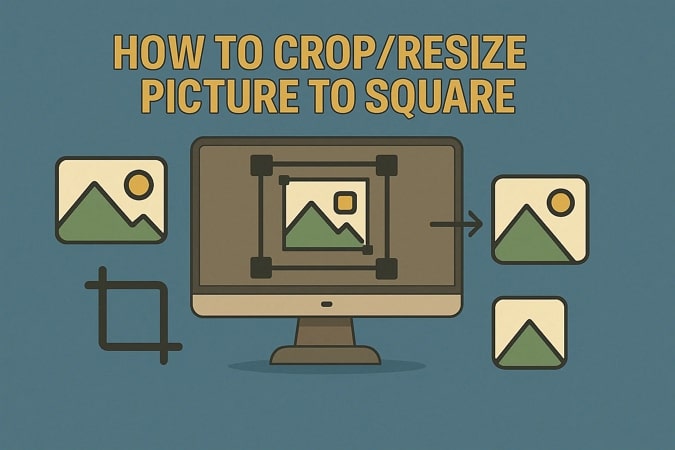
Neste texto
Parte 1. Cortar/redimensionar imagens em lote para torná-las quadradas: a melhor maneira
Confeccionar uma imagem em proporção perfeitamente quadrada pode ser um processo moroso, especialmente quando se exige o uso de múltiplas plataformas para ajustes elementares. Para quem busca uma alternativa intuitiva ao recorte de imagens em formato quadrado, o UniConverter se apresenta como uma opção acessível e prática. Ele oferece uma solução simplificada com seus recursos dedicados de corte quadrado. Com configurações de proporção pré-definidas, a ferramenta permite que você converta qualquer imagem para o formato quadrado ideal com apenas alguns comandos simples.
Além de realizar o redimensionamento, o sistema preserva nitidez e centralização, reinterpretando as proporções da imagem para moldá-la inteligentemente ao formato quadrado. Para aqueles que desejam controle total, é possível especificar manualmente os parâmetros de largura e altura, assegurando precisão milimétrica e personalização plena no recorte.
Editor de imagens em lote
Principais Recursos
- Suporte para edição em lote: Com a funcionalidade de edição em lote, torna-se viável aplicar ajustes simultâneos a múltiplas imagens, otimizando tempo e recursos operacionais. Este recurso é particularmente valioso para a produção de composições quadradas padronizadas, ideais para galerias virtuais, catálogos visuais ou vitrines de produtos.
- Removedor de fundo de IA: A inteligência artificial do UniConverter identifica automaticamente o plano de fundo e o elimina com precisão, conferindo um acabamento limpo e refinado à imagem final. É ideal para criar visuais profissionais sem edição manual.
- Melhorias básicas de imagem: A plataforma oferece ajustes finos de qualidade, como controle de brilho, contraste e saturação, permitindo a construção de conteúdos esteticamente impactantes. Esses aprimoramentos conferem à imagem quadrada uma aura sofisticada e um apelo visual marcante.
- Comparação lado a lado: Por meio da ferramenta de comparação, é possível observar lado a lado as versões original e editada, facilitando a análise crítica e decisões sobre ajustes complementares. Ele garante que você obtenha o visual exato que deseja.
- Conversão de formato: O sistema também possibilita a exportação das imagens recortadas em formatos populares — como JPG ou PNG — sem comprometer a integridade ou definição do arquivo. Esse processo simplificado favorece o compartilhamento ágil e o envio de imagens por meio de múltiplas plataformas e dispositivos, sem incompatibilidades.
Como cortar/redimensionar imagens usando o UniConverter
Com os recursos do UniConverter devidamente compreendidos, é hora de explorar, em detalhes, o passo a passo para recortar ou redimensionar imagens com precisão no formato quadrado.
Passo 1Instale o UniConverter para acessar a ferramenta Batch Image Editor
Para dar início ao procedimento, baixe a versão mais recente do UniConverter e acesse a função denominada “Editor de Imagens em Lote”.
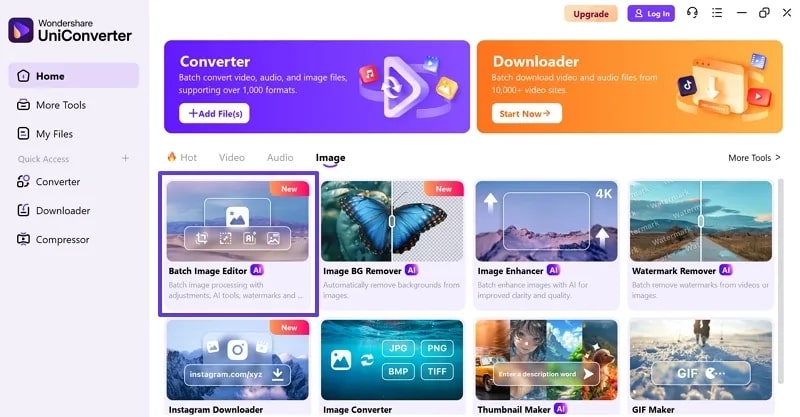
Passo 2Adicione as imagens que deseja cortar
Dentro desse editor, importe os arquivos que deseja transformar clicando no comando “+Adicionar arquivos”, iniciando o processo de conversão para proporções quadradas.
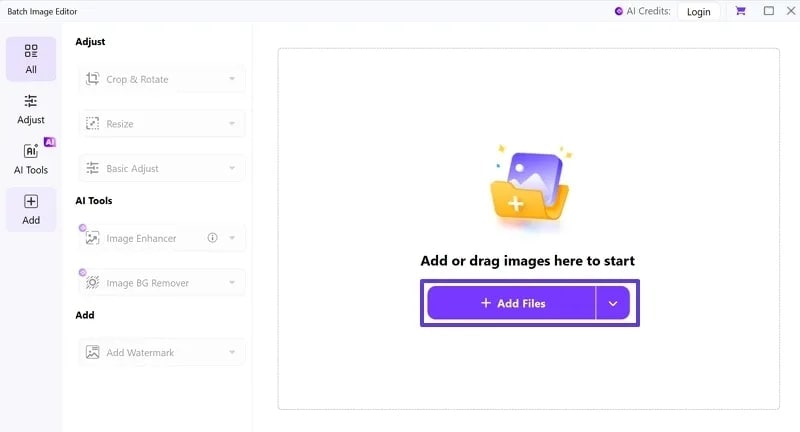
Passo 3Escolha a proporção de aspecto quadrada que você deseja
Navegue até a seção “Cortar”, selecione a proporção 1:1 — ideal para formatos quadrados — ou defina manualmente os parâmetros dimensionais conforme sua necessidade estética e funcional. Em seguida, clique no botão “Aplicar” para aplicar as alterações às imagens.

Passo 4Redimensionar imagens e exportar para o dispositivo
Em seguida, acesse a aba “Redimensionar” para ajustar o tamanho da imagem final, preservando rigorosamente o formato quadrado obtido no recorte anterior. Por fim, clique em “Exportar tudo”, localizado no canto superior direito da interface, para salvar todas as imagens editadas diretamente em seu dispositivo, prontas para uso.
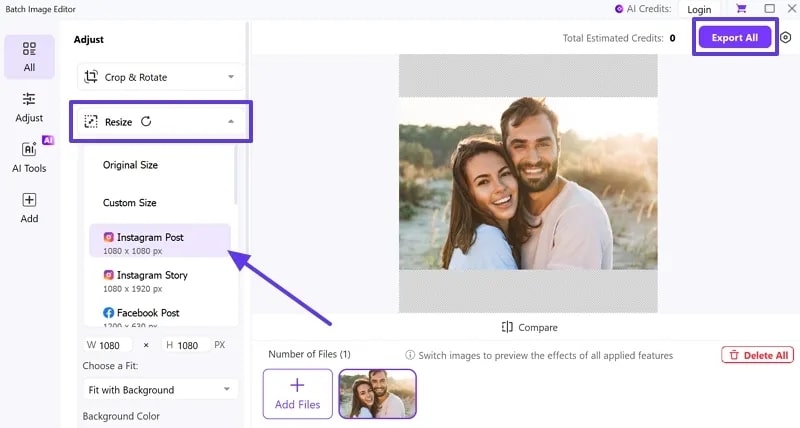
Parte 2. 4 alternativas para imagens de corte quadrado
Embora o UniConverter proporcione uma ampla gama de vantagens, pode haver ocasiões em que a urgência ou a praticidade impeçam a instalação de programas adicionais. Nessas circunstâncias, o uso de soluções online representa uma alternativa eficaz, permitindo recortes rápidos em formato quadrado sem a necessidade de downloads ou configurações locais.
1. Coloque meu título em maiúscula
Uma dessas ferramentas é o Capitalize My Title, que disponibiliza um recurso intuitivo de corte quadrado ideal para conteúdos visuais destinados a redes sociais e blogs. A ferramenta garante que suas imagens mantenham clareza e foco após o corte. É uma solução fácil de usar para necessidades de corte quadrado rápido e eficiente.
Passo 1
Para utilizá-la, acesse a plataforma e clique em “Clique ou arraste o arquivo para carregar”, iniciando o processo de conversão da imagem para o formato desejado.
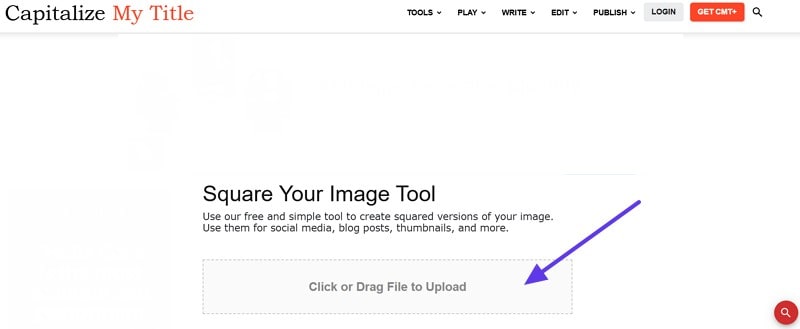
Passo 2
Capitalizar meu título definirá automaticamente a imagem para um formato quadrado. Em seguida, selecione a opção "Cortar" para garantir um resultado mais preciso e defina o comando "Baixar" para salvar a nova versão diretamente em seu dispositivo.
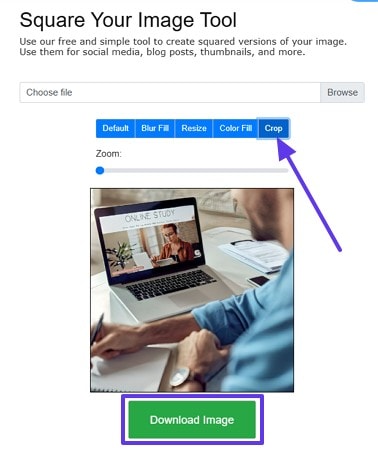
Principais Recursos
- Caso deseje uma abordagem estética diferenciada, é possível aplicar o estilo de preenchimento com desfoque, proporcionando uma aparência mais suave e contemporânea.
- A ferramenta também oferece a opção de preenchimento com cor sólida, permitindo ocupar o espaço residual criado durante o ajuste ao formato quadrado de maneira visualmente harmoniosa.
- Esta solução online para conversão de imagens em formato quadrado assegura a preservação da qualidade visual ao longo do processo de recorte e redimensionamento.
2. Fotor
A plataforma oferece uma gama abrangente de funcionalidades que tornam o corte e redimensionamento uma tarefa fluida, mesmo para usuários com pouca experiência técnica. Seu design foi concebido para equilibrar eficiência e qualidade, permitindo alcançar o formato quadrado ideal sem comprometer a integridade estética da fotografia original. Esta ferramenta é adequada para tarefas de edição de imagens pessoais e profissionais.
Passo 1
Passo 1. Ao acessar o recurso de edição do site Fotor, inicie o processo carregando as imagens desejadas por meio da opção “Abrir Imagem”.
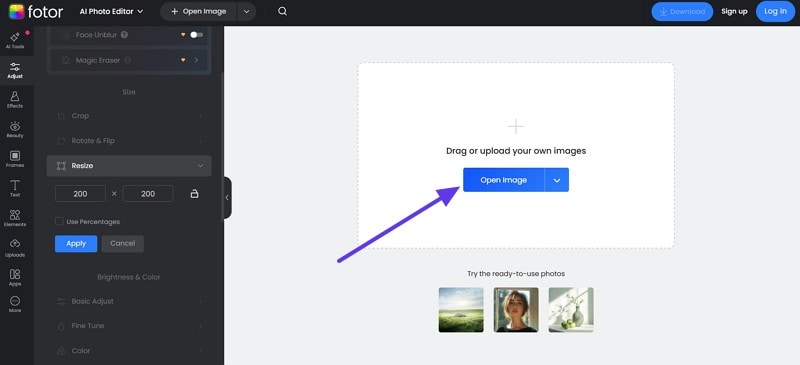
Passo 2
Passo 2. Em seguida, na seção “Redimensionar”, insira manualmente a proporção pretendida e acione o comando “Aplicar” para efetivar as alterações. Uma vez concluído o ajuste, finalize o processo clicando na aba “Download”, localizada na parte superior da interface, e salve a imagem quadrada em seu dispositivo.
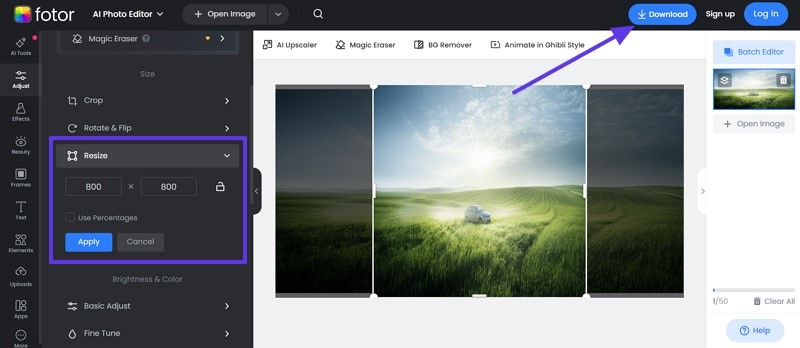
Principais Recursos
- A plataforma permite o redimensionamento por meio de valores percentuais, oferecendo um nível adicional de precisão para ajustes dimensionais minuciosos.
- A função de corte possibilita a seleção de proporções específicas, facilitando a obtenção de um formato quadrado conforme as exigências visuais do projeto.
- As imagens resultantes podem ser exportadas nos formatos JPG ou PNG, assegurando ampla compatibilidade com softwares, plataformas e dispositivos diversos.
3. Canva
A ferramenta de corte do Canva proporciona uma experiência simplificada e intuitiva para recortes em formato quadrado, sendo ideal para criar composições visuais padronizadas. Sua compatibilidade com múltiplos formatos de arquivo assegura flexibilidade de uso, permitindo que os conteúdos editados sejam facilmente integrados a diversos ambientes digitais. Após o redimensionamento para o formato quadrado, é possível utilizar os recursos adicionais do Canva para girar a imagem e ajustá-la com maior liberdade criativa.
Passo 1
Para iniciar o processo, acesse a ferramenta gratuita de corte de imagens online do Canva e selecione a opção “Carregar sua imagem”, dando início à conversão para o formato quadrado.
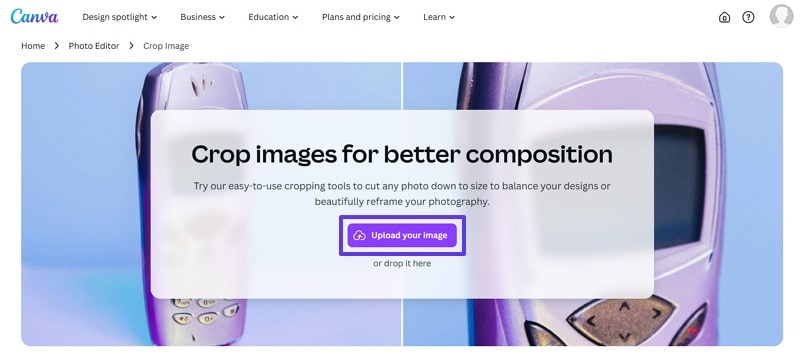
Passo 2
Defina a proporção desejada com base no tamanho quadrado pretendido e conclua a operação clicando em “Baixar” para armazenar a imagem em seu dispositivo.
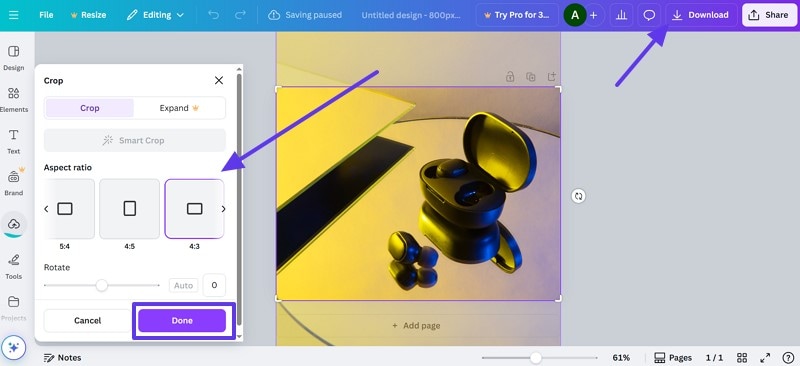
Principais Recursos
- A funcionalidade de recorte automatizado com suporte de inteligência artificial agiliza o processo, otimizando tempo e reduzindo o esforço manual do usuário.
- Após o corte, é possível aplicar filtros e efeitos visuais adicionais, aprimorando a estética final da imagem de forma personalizada.
- A ferramenta oferece uma seleção abrangente de proporções, incluindo o formato quadrado 1:1 e outras configurações adaptáveis a diferentes demandas visuais.
4. Pixlr
O sistema foi projetado para atender usuários que exigem maior refinamento e controle sobre cada etapa do processo de edição de imagens. O Pixlr combina recursos avançados com uma interface acessível. Para transformar imagens em formato quadrado com agilidade, o editor Pixlr disponibiliza proporções predefinidas que facilitam a conversão instantânea para esse formato específico.
Passo 1
Acesse a plataforma online “Cortar imagem” do Pixlr e selecione o comando “Cortar imagem agora” para carregar sua fotografia.
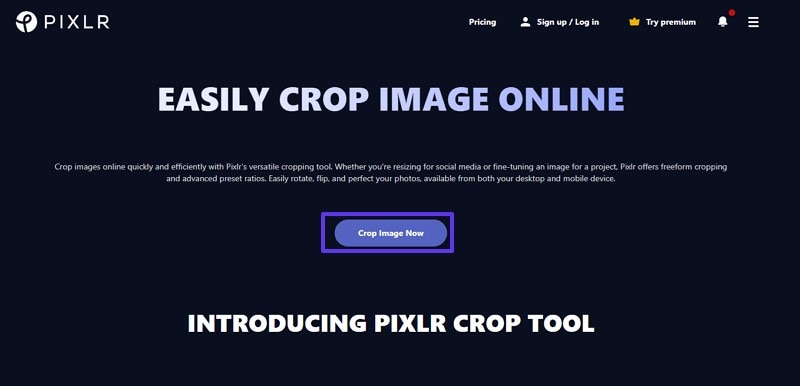
Passo 2
Passo 2. Na interface dedicada ao recorte, você pode especificar as dimensões manualmente ou optar por uma das predefinições disponíveis. Após definir os parâmetros, confirme com “Aplicar” e finalize o procedimento clicando em “Salvar” para transferir a imagem para seu dispositivo.
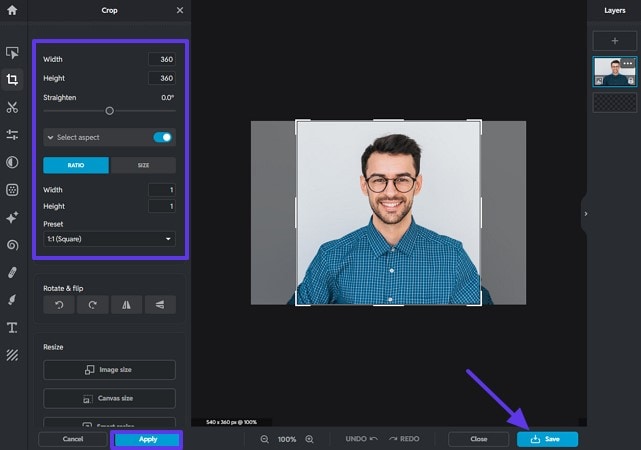
Principais Recursos
- É possível ajustar a inclinação do objeto na imagem, garantindo um alinhamento perfeito e um resultado final mais preciso.
- O Pixlr oferece controles avançados para modificar as propriedades cromáticas, permitindo a criação de imagens com maior apelo visual.
- Suas ferramentas de inteligência artificial incluem funcionalidades de expansão generativa e preenchimento, possibilitando efeitos únicos e criativos nas imagens.
Parte 3. 3 maneiras de converter uma imagem em quadrada sem cortar
Ao analisar as quatro principais ferramentas online abordadas, notamos que todas compartilham a funcionalidade essencial de recorte como núcleo do processo. O mecanismo de recorte convencional pode eliminar partes essenciais da imagem ao forçá-la a se ajustar ao formato quadrado. Para evitar esse tipo de perda visual, destacamos três soluções online altamente confiáveis que permitem converter imagens em quadrado sem comprometer nenhum elemento relevante.
1. SquareMyImage
Trata-se de uma ferramenta objetiva e funcional que redimensiona imagens para o formato quadrado preservando integralmente as áreas centrais da composição. Os usuários também podem personalizar o ajuste das margens da imagem.
Instruções Ao acessar o navegador principal do SquareMyImage, clique no botão “Solte os arquivos aqui para fazer upload” para importar a imagem que será convertida. Em seguida, personalize a coloração e a espessura das margens conforme desejado e clique em “Enviar” para processar a imagem. O sistema automaticamente gera um arquivo zip contendo a versão quadrada da imagem, pronto para ser salvo no seu dispositivo.
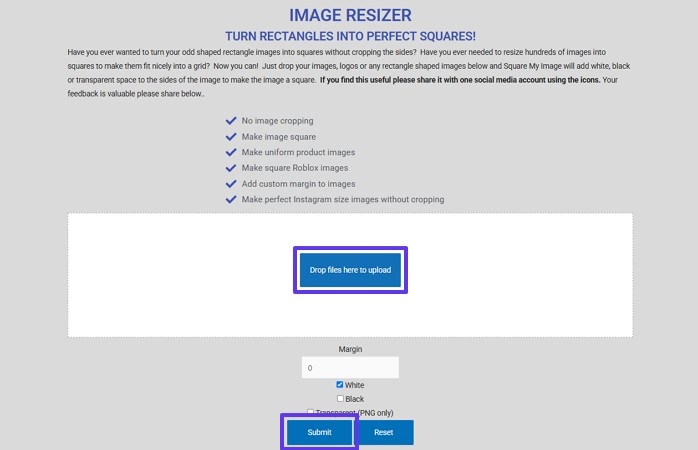
Principais Recursos
- A plataforma também permite o envio de múltiplas imagens simultaneamente, possibilitando a criação padronizada de imagens com dimensões idênticas.
- Este recurso assegura a preservação da nitidez visual das imagens, mesmo quando submetidas a alterações dimensionais.
- É possível aplicar um plano de fundo translúcido às figuras, que são exportadas no padrão PNG, ideal para compatibilidade digital.
2. Simple Image Resizer
Para ajustar uma imagem ao formato quadrado sem comprometer sua integridade visual, recomenda-se a utilização da plataforma online Simple Image Resizer. A ferramenta oferece aos usuários a possibilidade de modificar proporções e transformar imagens em moldes quadrangulares, conforme a necessidade. Ideal para quem precisa de uma resposta célere e eficaz, o serviço se destaca pela praticidade no redimensionamento de arquivos visuais.
Passo 1
Para iniciar o processo, selecione o arquivo desejado clicando no comando “Escolher imagem” disponível na interface da aplicação. Em seguida, acesse a seção intitulada “Dimensões” para inserir manualmente a proporção desejada com precisão milimétrica. Uma vez feito isso, clique no botão “Redimensionar” para iniciar o procedimento.
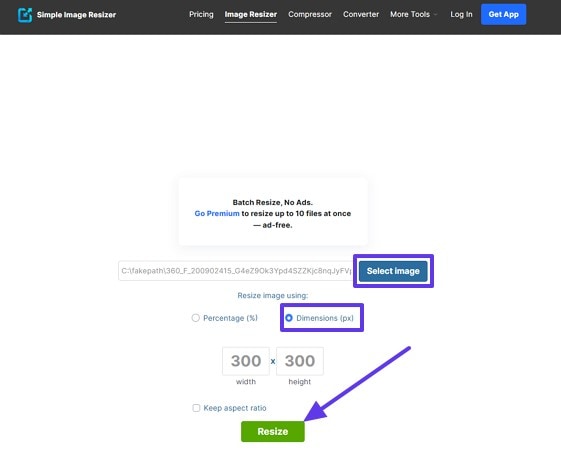
Passo 2
Passo 2. Clique no botão “Download” para salvar a imagem quadrada no seu dispositivo.
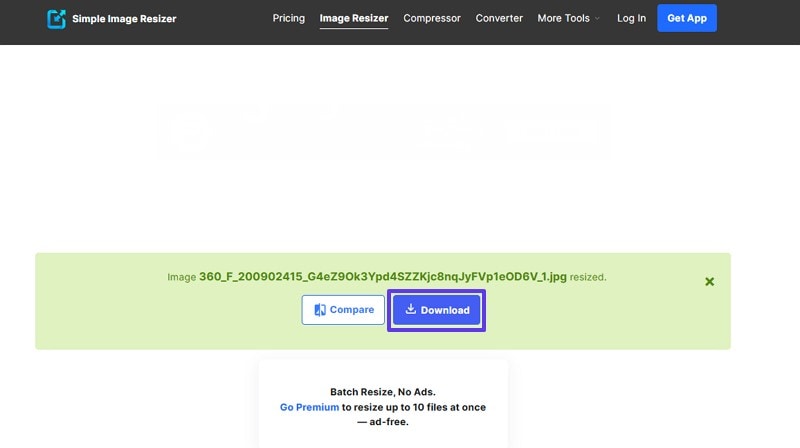
Principais Recursos
- Os usuários têm à disposição uma funcionalidade de comparação que permite verificar se o ajuste foi executado conforme o esperado e decidir se desejam realizar modificações adicionais.
- Com o auxílio desta aplicação, é possível adaptar até dez imagens ao formato quadrado de forma simultânea e eficiente.
- O sistema de redimensionamento baseado em porcentagens possibilita ajustes meticulosos e proporcionalmente exatos.
3. SquareanImage
A plataforma SquareanImage disponibiliza uma variedade de técnicas para converter fotos em formatos quadrados sem recorte, como a inserção de molduras ou o desfoque de margens. Desenvolvido para maximizar a adaptabilidade, o sistema permite que as imagens sejam enquadradas de acordo com diferentes sensibilidades visuais e preferências estéticas. Esta solução é particularmente indicada para quem procura alternativas de enquadramento sob medida, com ampla personalização de formatos quadrados.
Passo 1
Para iniciar o procedimento, acesse a plataforma e selecione a imagem desejada por meio do botão “Escolher uma imagem”.
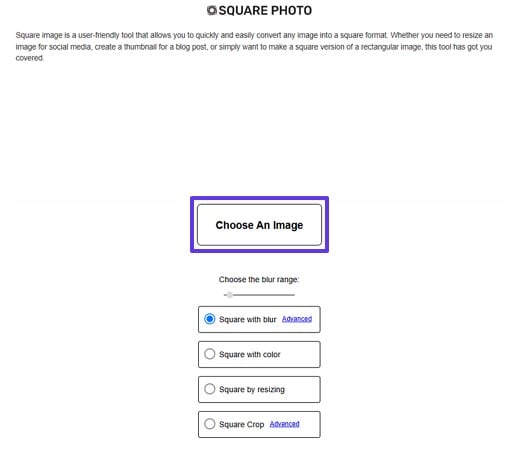
Passo 2
Passo 2. Defina o estilo de conversão quadrada que melhor se adequa ao seu propósito e finalize clicando em “Download” para armazenar o arquivo em seu dispositivo.
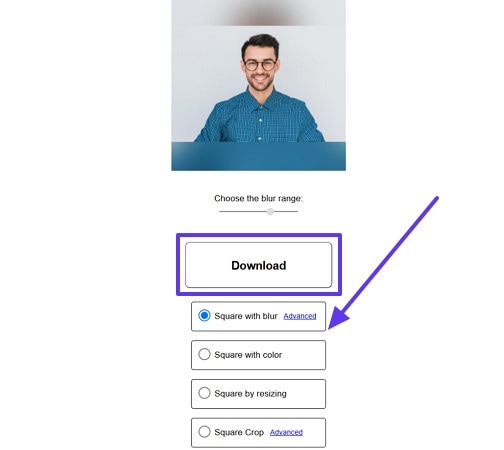
Principais Recursos
- É possível aplicar bordas com efeito de desfoque à imagem, além de regular com precisão o grau de suavização visual.
- Além da moldagem quadrada, a ferramenta oferece a possibilidade de recortar imagens em formatos circulares com praticidade.
- O plano de fundo pode ser colorido conforme a preferência do usuário ao redefinir a figura para um formato quadrangular.
Considerações Finais
Este artigo oferece uma visão concisa sobre as múltiplas soluções disponíveis para realizar cortes e enquadramentos quadrados em imagens. Exploramos uma gama de plataformas online que utilizam abordagens distintas para redimensionar ou recortar arquivos visuais. Contudo, ao considerar as limitações de cada alternativa, identifica-se o UniConverter como a opção mais indicada para atender às suas necessidades. Faça o download do UniConverter em seu computador hoje mesmo e desfrute de cortes precisos com excelência profissional.


